Mac에서 iCloud 가족 공유 설정 방법
Apple의 가족 공유 기능으로 공유 가능가족과 함께 Apple 계정을 사용하여 구매했습니다. 이것이 의미하는 바는 한 번의 구매로 가족 구성원 모두가 기기에서 공유를 사용하도록 설정할 수 있다는 것입니다.
가족 공유 기능을 사용하면 iTunes,iBooks, App Store 구매, Apple Music 등을 가족과 함께 즐기십시오. 6 명의 회원에게는 공유가 제한되어 있으며 그 이상은 할 수 없습니다. 시작하려면 가족 그룹을 만들고 가족 구성원을 초대하여 가족 그룹에 가입하도록하십시오. 가입하면 계정의 모든 공유 항목에 액세스 할 수 있습니다.
iOS 기기에서이를 설정하는 과정이 진행되는 동안Mac에서는 몇 가지 단계가 더 필요할 수 있으며 다음 가이드에서는 Mac에서 가족 공유를 설정하는 방법을 보여줍니다. 이렇게하면 Mac에서 쉽게 구매 항목을 공유 할 수 있습니다.
Mac에서 가족 공유 설정
활성화하려면 먼저해야 할 일Mac에서 가족 공유는 화면의 왼쪽 상단 모서리에있는 Apple 로고를 클릭하고 시스템 환경 설정을 선택하십시오. 그런 다음 iCloud를 클릭하여 iCloud 설정을 관리합니다.
iCloud 화면이 나타나면 Set Up Family (가족 설정) 옵션이 표시됩니다. 그것을 클릭하면 Mac에서 가족 공유 설정을 시작할 수 있습니다.

다음 화면에서 가족 공유를 통해 할 수있는 것과 같은 세부 사항을 확인할 수 있습니다. 화면의 지시를 따르면 Mac에서 가족 공유를 활성화 할 수 있습니다.
모든 설정이 완료되면 가족을 초대 할 수 있습니다.회원님이 회원님과 함께 할 수 있도록 모든 기기에서 공유 된 구매 항목에 액세스 할 수 있습니다. 시스템 환경 설정> iCloud> 가족 관리로 이동하여 더하기 아이콘을 클릭하여 사람들을 초대 할 수 있습니다. 초대하려는 사람을 입력하면 확인을 기다리는 즉시 초대를 받게됩니다. 확인되면 가족 그룹에 추가됩니다.
초대장을 수락하지 않으면 잊어 버린 것일 수 있으며 초대장 다시 보내기를 클릭하여 초대장을 다시 보낼 수 있습니다.
모든 회원이 초대를 수락하면 회원님은 귀하가 귀하의 기기에서 공유 한 구매를 즐길 수 있도록 설정됩니다.
새로운 콘텐츠를 다운로드 할 때까지장치를 사용하면 메모리 공간이 부족할 수 있습니다. 이 경우 정크 파일을 지워서 메모리 공간을 비울 수 있으며이를 수행하는 데 도움이되는 응용 프로그램도 있습니다.
이 앱은 Tenorshare iCareFone이라고하며Tenorshare가 개발하여 iOS 장치에서 정크 파일을 정리할 수 있습니다. 컴퓨터에 앱을 설치하면 기기에서 원치 않는 파일을 스캔하고 제거하도록 앱을 지시 할 수 있습니다.
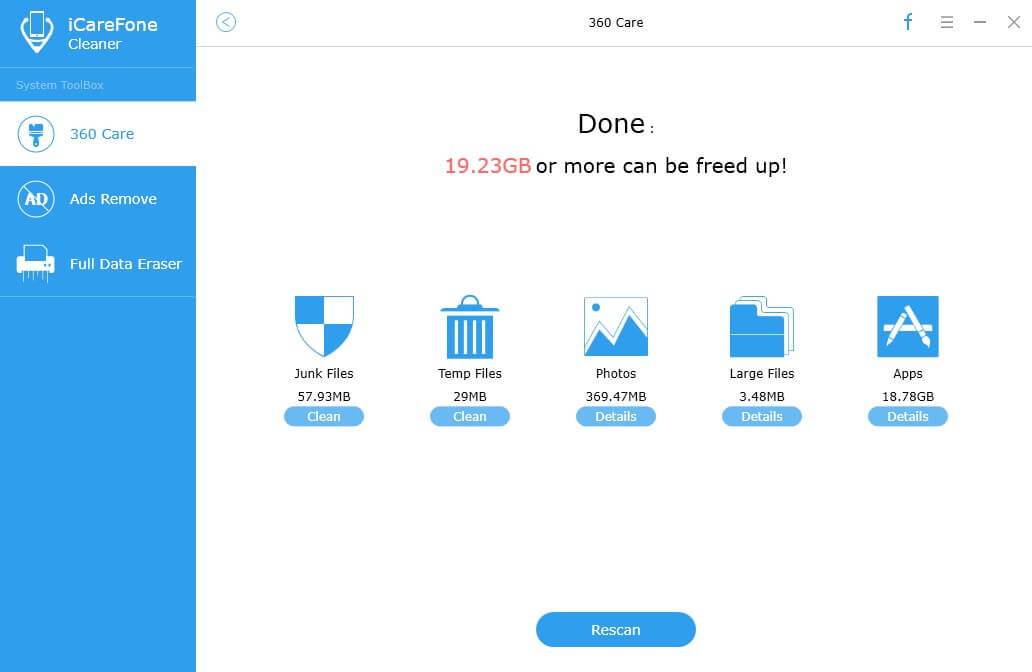
앱을 다운로드 한 후 Speedup &청소 옵션. 그런 다음 빠른 검사를 클릭하면 정크 파일을 찾기 위해 장치에서 빠른 검사를 실행합니다. 이러한 파일이 발견되면 귀중한 메모리 공간을 회수하기 위해 장치에서 해당 파일을 제거 할 수 있습니다. 정크 파일을 제거하는 데 너무 오래 걸리지 않아야합니다. 앱이 매우 빠르게 작동합니다.
이 가이드가 Mac에서 가족 공유를 설정하는 데 도움이되기를 바랍니다.







![[전체 가이드] iOS 12에서 화면 시간을 사용하는 방법](/images/ios-12/full-guide-how-to-enable-screen-time-on-ios-12.jpg)

